细说win10重置电脑方法
- 分类:Win10 教程 回答于: 2018年11月14日 18:51:00
win10系统下重置电脑会怎样呢?有些小伙伴在win10系统出现问题之后,就想重置电脑,可是又担心电脑里面的资料会遭到损坏。其实重置此电脑相当于恢复出厂设置,重置后,个人设置和文件还在,驱动也在,但是软件和应用会全部没有。如果你还想重置电脑就看看下面的操作步骤吧
随着win10用户的增多,出现的问题也越来越多。当遇到一些系统类的问题我们修复不了时,就可以用到win10系统中重置电脑。下面,小编就告诉大家重置电脑的方法,有需要的朋友赶紧过来看看吧
1、打开屏幕下方的“通知”按钮或者通过开始屏幕,进入电脑的设置页面。

重置电脑图-1
2、在设置页面里,找到“更新与安全”按钮,点击后进入更新与安全页面。
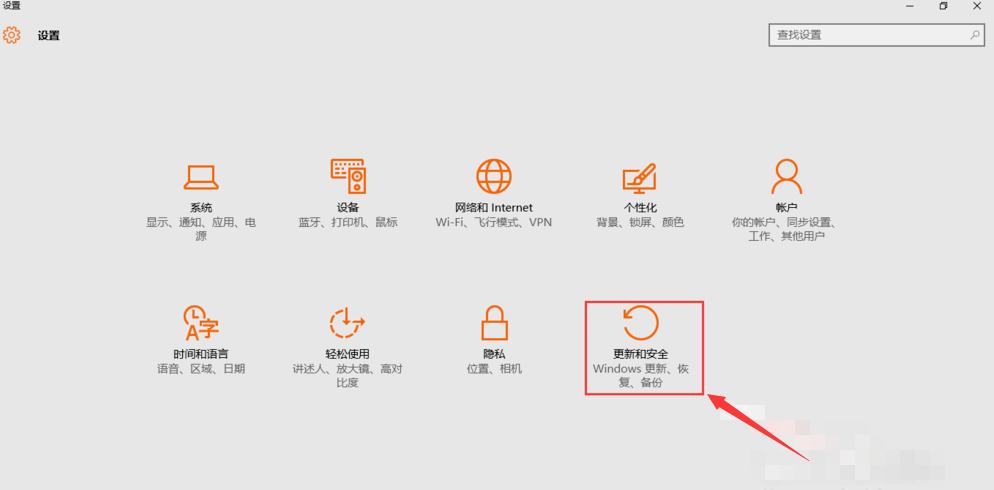
win10图-2
3、点击“恢复”按钮,然后找到重置次电脑,点击“开始”按钮。
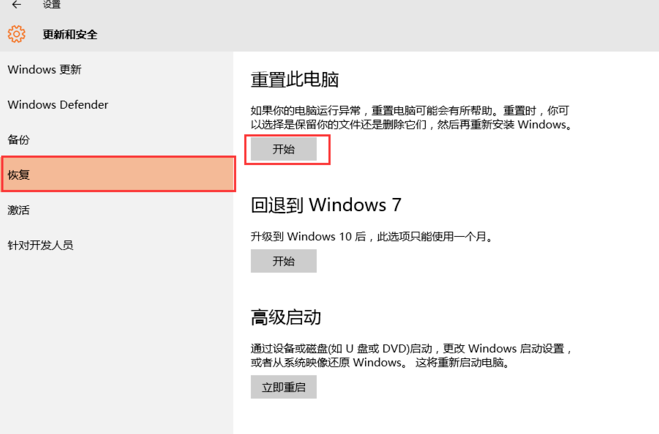
win10重置电脑方法图-3
4、跳出两个选项,第一个是“保留我的文件”,第二个是“删除所有内容”。若想重置后的系统更加纯净,可以选择“删除所有内容”。

重置电脑图-4
5、然后稍等一会儿,会跳出下面的页面,提示您的电脑有多个驱动器,然后问你是“要删除所有驱动器中的文件吗?”建议大家选择“仅限安装了windows的驱动器,这样只对系统盘处理,否则将对所有盘格式化处理,那样您会失去所有的文件。
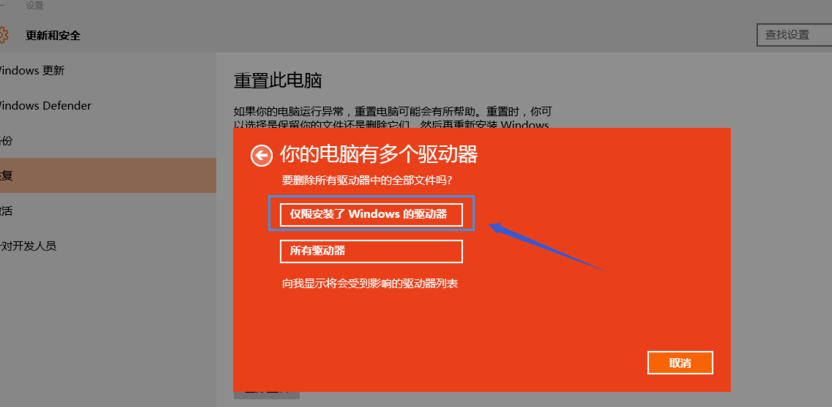
win10图-5
6、接着跳出页面“还要清理这些驱动器吗?”建议大家选择第二项“删除文件并清理驱动器”,这样更安全,不过要花费更多的时间。
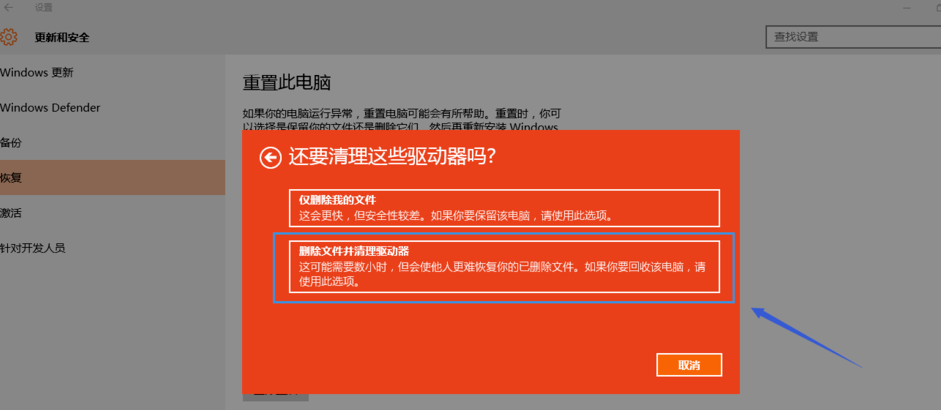
win10重置电脑方法图-6
以上就是win10重置电脑的方法了,希望能帮助到你
 有用
26
有用
26


 小白系统
小白系统


 1000
1000 1000
1000 1000
1000 1000
1000 1000
1000 1000
1000 1000
1000 1000
1000 1000
1000 1000
1000猜您喜欢
- win10系统更新怎么关闭2022/03/13
- 360重装大师工具怎么装win102022/06/25
- 如何切换win10输入法2022/09/14
- win10系统点击睡眠后又迅速自动唤醒怎..2020/12/17
- 细说win10提示诊断策略服务未运行怎么..2018/11/12
- ddr2和ddr3的区别,小编教你如何区分DD..2018/03/26
相关推荐
- 小编教你网络适配器不见了..2018/10/27
- windows10官网系统安装教程2021/10/16
- win10录屏没有声音怎么设置2022/07/27
- 如何设置打印机共享,小编教你局域网打..2018/02/09
- 手把手教你windows10主题怎么设置..2021/07/21
- 使用小白一键重装系统重装win10教程..2021/11/11

















